在网易云音乐听歌时,学到的一个PPT技巧
坦白讲,虽然我不会唱歌,但是,每天开始工作前,还是喜欢听几首歌。就在今天早上,打开音乐播放器,忽然发现,Taylor Swift 发了首新歌:
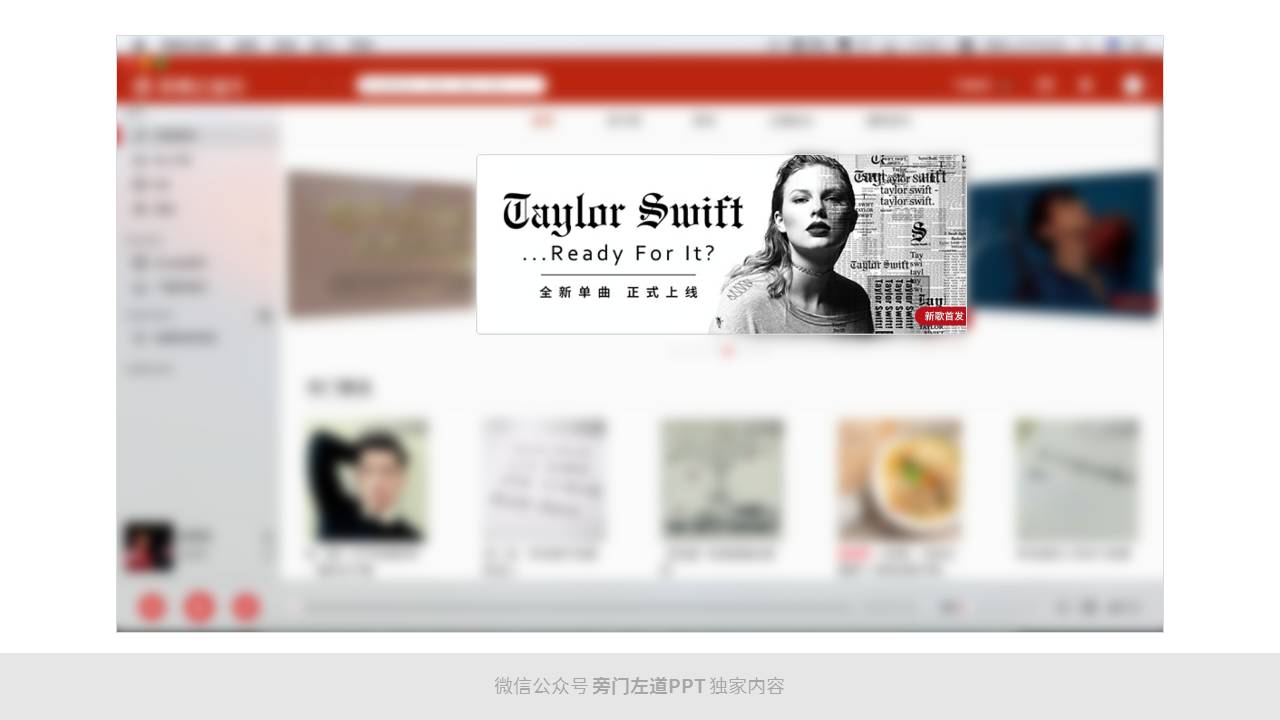
听完之后,不仅觉得歌甜人美,而且,专辑封面也很有意思。
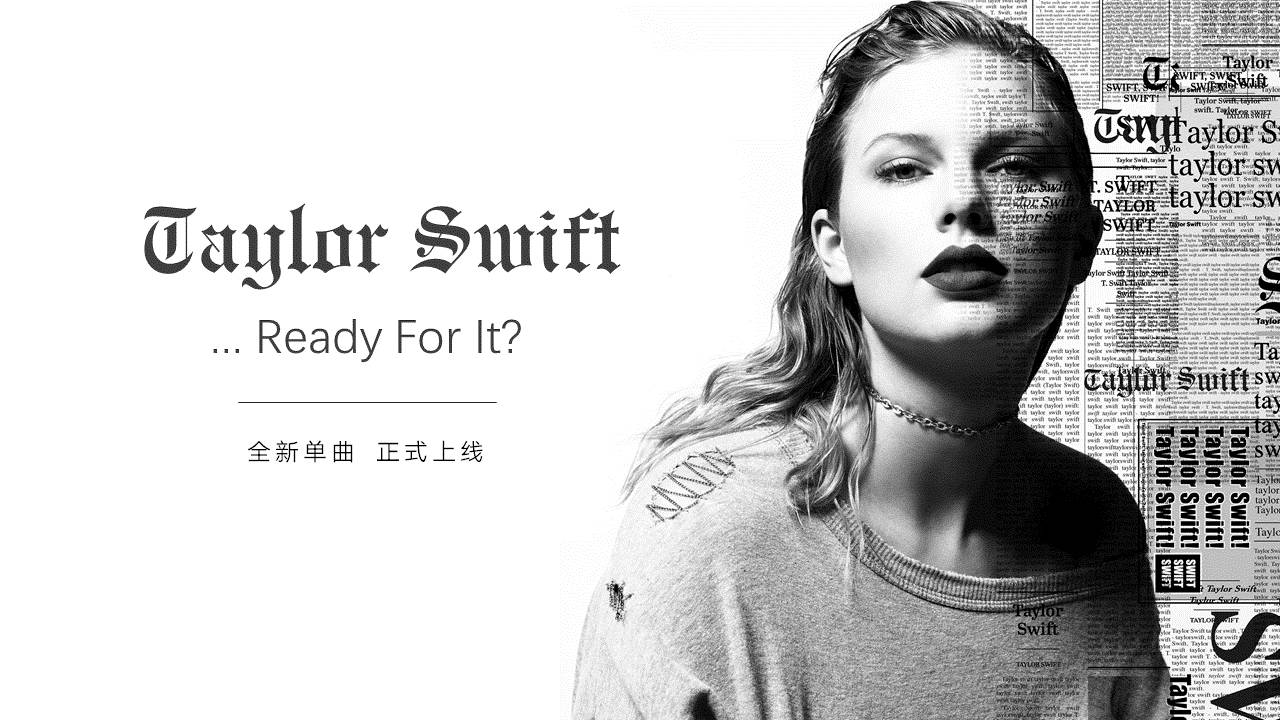
使用两张图片进行渐变叠加,这在我们制作 ppt 中,也有一定的应用空间啊,比如说我的好朋友,刘哲涛做过的一张幻灯片:

来自涛说 PPT
还有我在整容计划第44期中,做了这样一张幻灯片:

虽然各位反响还不错,但是,我自己不太满意,因为为了消除两张图片拼接时的裂痕感,使用的渐变过渡有些生硬。
如果能够在不动用Photoshop 的情况下,让图片拼接时的过渡再自然点,会再好不过了。
那怎么做呢?各位也上一天班了,不用再费脑子了,我直接说我研究出来的答案。
首先,准备必要的素材:
两张图片;
Onekey 插件(文末提供);
好了,接下来要进入正题了,注意看。
1. 先来确定两张图片在页面上的位置。是左右结构?还是上下结构,抑或是对角结构?这要根据图片内容具体来确定。

比如,这里的两张图片,就是典型的左右结构:

2. 对其中一张图片,进行边缘虚化,并且让图片适当地放大一些尺寸。这一步是什么意思呢?简单解释下。
进行边缘虚化的目的是为了让图片过渡时,看上去更加自然。
进行尺寸放大的目的是,当图片边缘虚化后,因为图片会适当缩小,而且,有白边。与另一张图就不能保持同等尺寸了。
大家可以看下这个效果图:
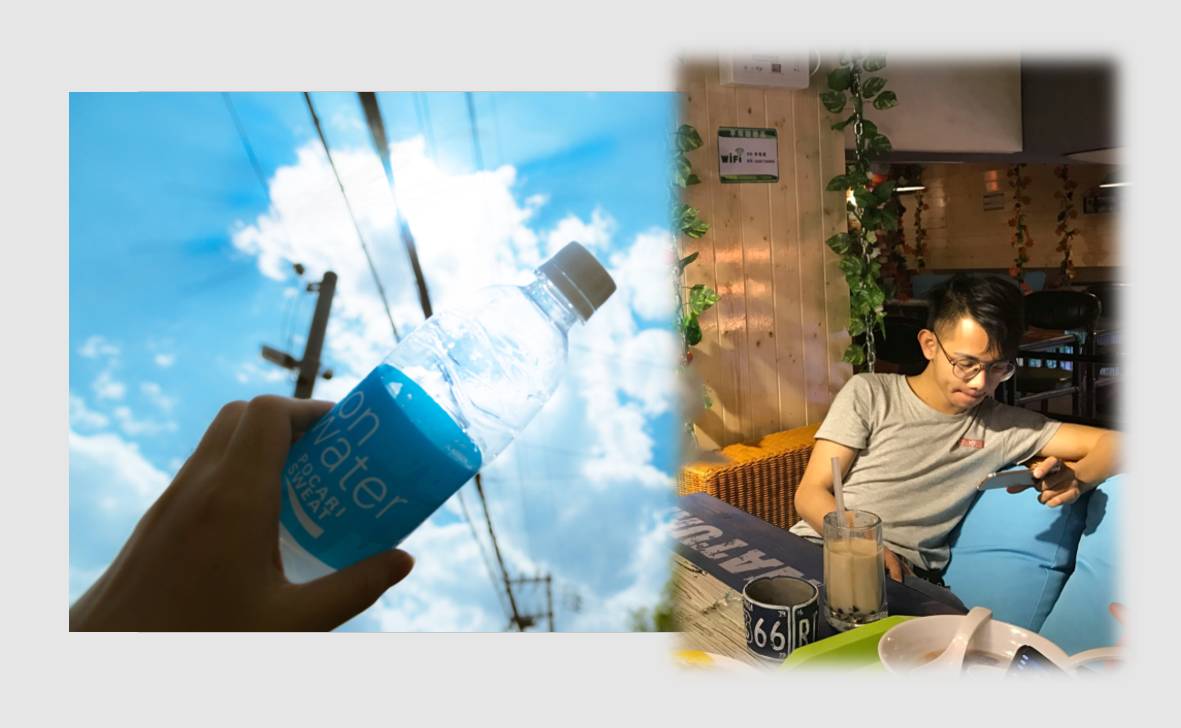
右图经过了边缘模糊+尺寸放大
3. 使用 Onekey 插件进行滤色。(至于什么是滤色,不理解也没关系,我也不想解释了,因为太复杂。实在想知道,就自行去搜索一些文档。)
先选中底部那张大图,再选中上层那张,点击图片混合,滤色即可。
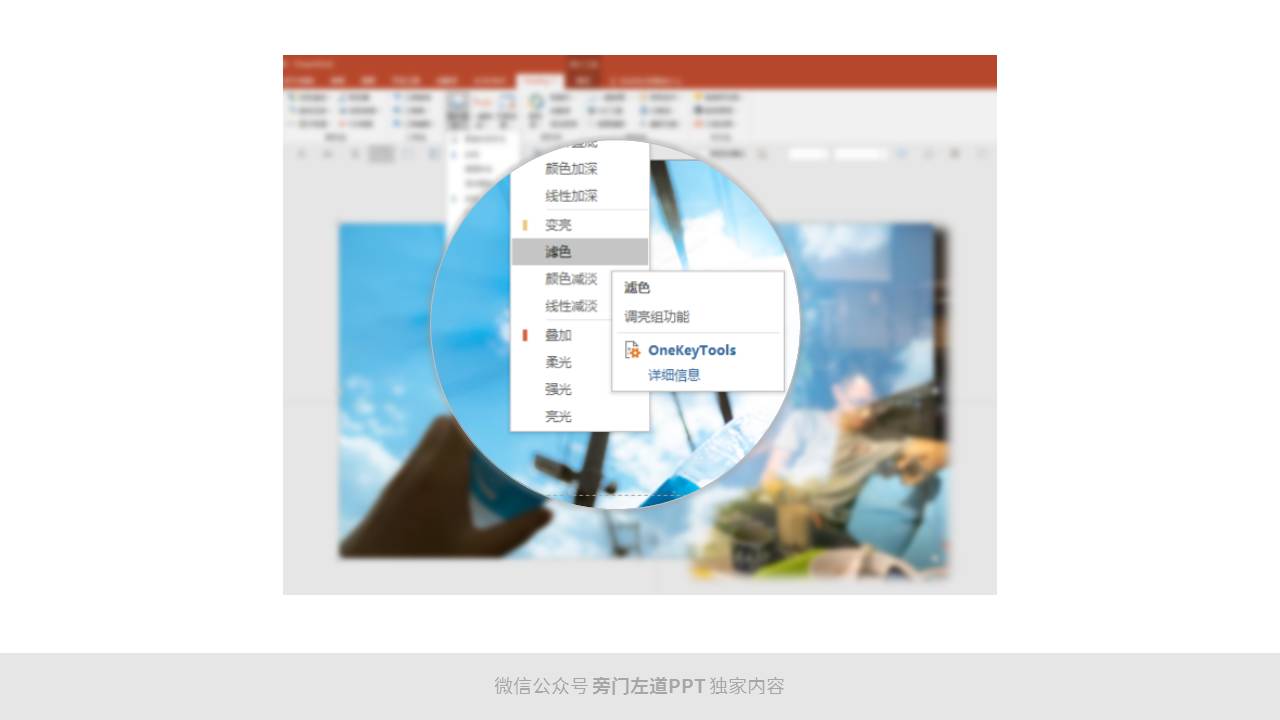
大家可以看到,已经完成了滤色的操作。

视觉效果还不错。这时候,图片拼接时的过渡显得非常自然。

在这里呢,再来给各位举一个图片渐变拼接的案例。
比如,我们可以通过两张不同场景的图片进行拼合,从而表现出场景切换的效果。像从草原走向森林:

这就是渐变图片的应用场景,借助工具可以非常简单地实现出来。
有时候呢,使用这些简单的小技巧,就能够实现非常不错的视觉效果。好了,到此为止。如果需要下载 Onekey 插件:
可以去他们官网;
也可以在对话界面回复 {onekey} 进行下载;
好了,你可以拿去练手了。也欢迎旁友圈的各位,能跟发挥想象力,做出一些优秀的作品。
推荐阅读:
再小的技能,
也值得被认真对待。
©旁门左道PPT
友情链接
